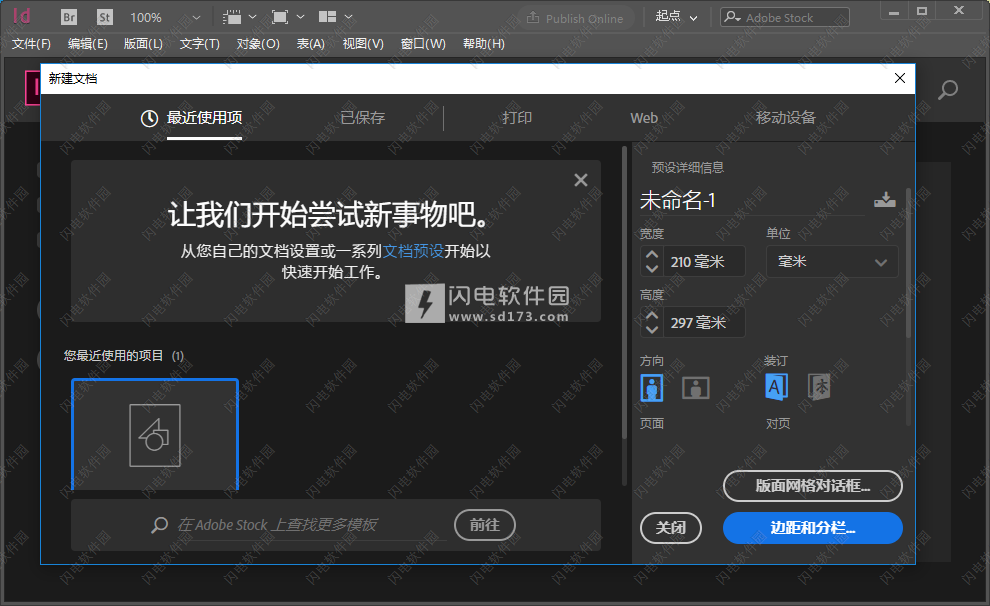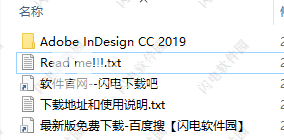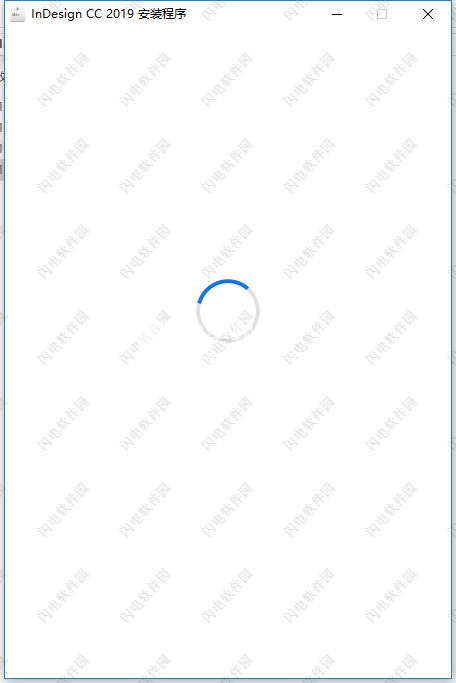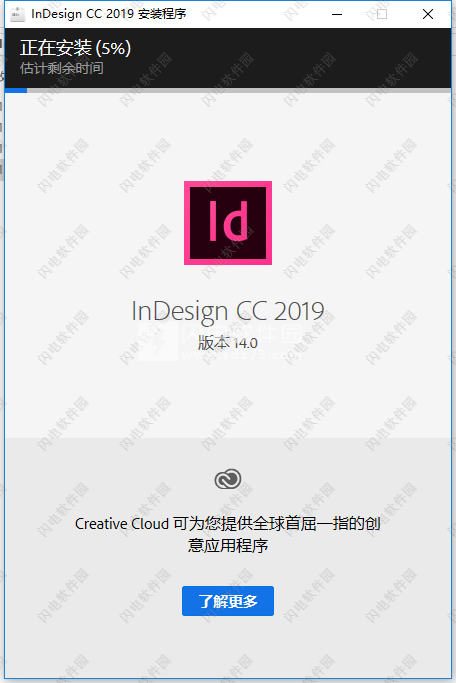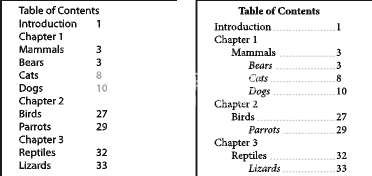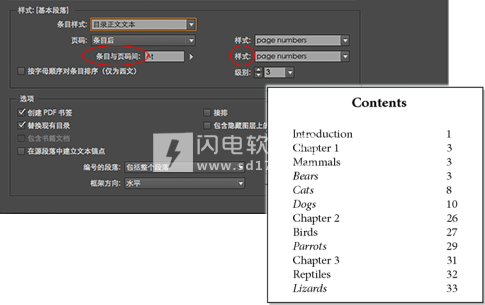Adobe InDesign CC2019中文破解版是一款强大的专业版面设计软件,这是一款世界林概念的页面和版面设计应用,使用主要是为了帮助大家快速制作出精美的文档,并且能够在印刷之前进行检查,防止印刷错误,浪费资源和精力,使用Adobe InDesign,你可以高效的完成各种精品海报、书籍、数字杂志、电子书、交互式PDF等的工作流程,从信纸信封、传单、海报到小册子、年度报告、杂志和书籍,各种元素和细节需要你来进行合理的设计规划和处理,内置专业的排版工具,丰富的模板和图形图像以及表格,你可以任意挑选也可从头到尾完全自己设计完成,软件可与 Adobe InCopy CC 无缝集成,这样的好处是可以协作完成项目,无需等待,您可以与编写人员和编辑同时处理版面。软件支持导入 PDF 中的注释和编辑,查看所有反馈。并通过 Creative Cloud 库与团队成员共享文本、颜色、图形等内容。本次小编带来的是Adobe InDesign CC2019最新破解版,含破解文件和安装破解图文教程,有需要的朋友不要错过了!
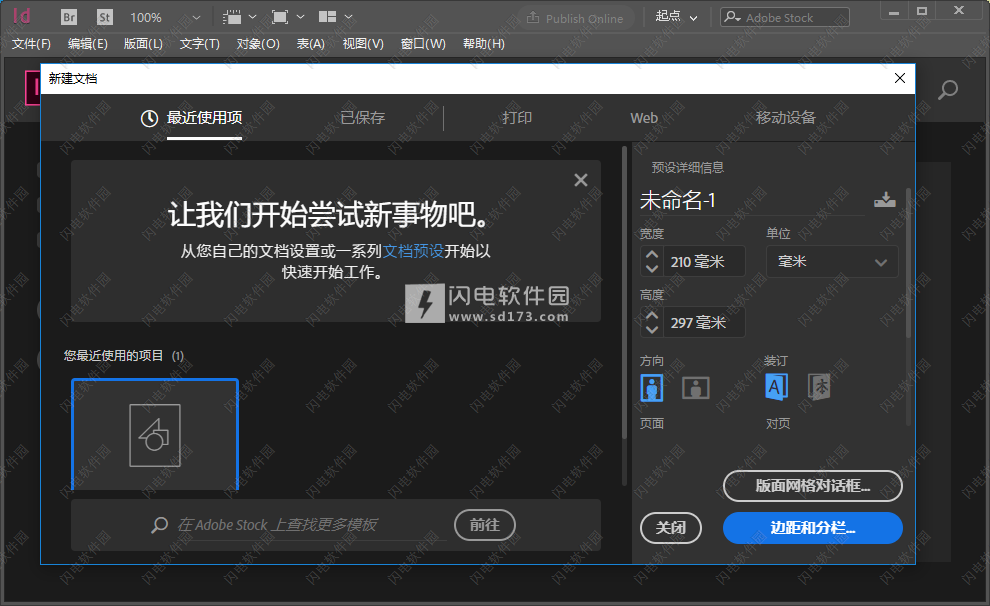
安装破解教程
1、在本站下载并解压,在安装软件之前我们需要做一些准备,卸载旧版本的软件,然后断开网络,断开网络的目的是等会安装的时候不用登陆
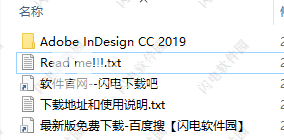
2、双击Set-up.exe运行开始安装软件,如图所示,稍等片刻
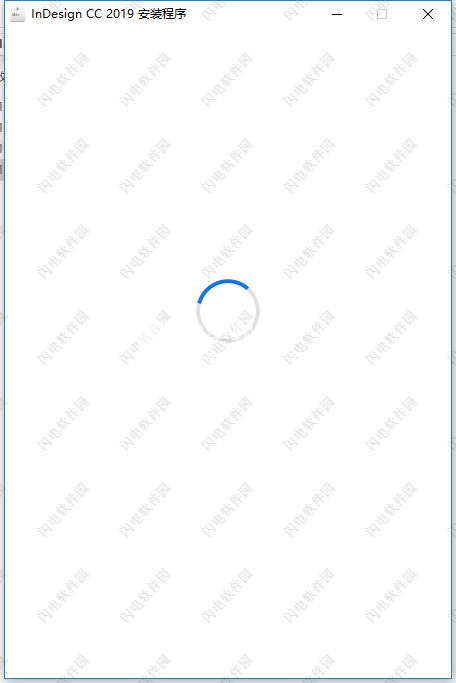
3、软件自动安装,无需登陆,这个过程需要几分钟时间,稍等一会儿即可
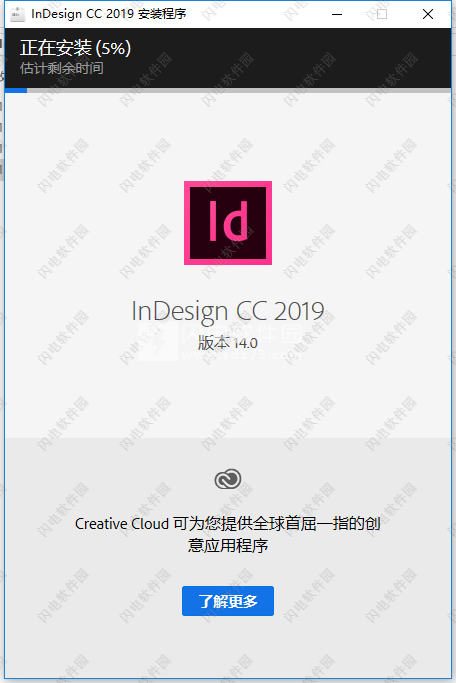
4、安装完成,软件自动运行

5、这里需要注意的是软件不需要额外注册,建议把主程序添加到 Windows 防火墙屏蔽联网使用
Adobe InDesign CC2019新功能
1、从 PDF 中导入注释
使用 InDesign CC 2019 创建的 PDF,其反馈现在可以导入回来,以供审阅,这样即可轻松地与多名利益相关者协作。
2、布局调整
如果更改了文档大小,只需单击一下即可对文本和图形进行重新配置。
3、属性面板
借助更加直观、易用的界面,在需要时立即找到适当的控件。
4、内容识别调整
可以自动调整图像大小并进行适应,以保持清晰,这一新功能是由 Adobe Sensei 机器学习提供支持的。
5、直观地浏览字体
现在您可以更加轻松地浏览不同的字体类别,更快地找到合适的字体。现在您还可以选择不同的示例文本选项。
6、使用 SVG 彩色字体进行设计
受益于对 SVG OpenType 字体的支持,您可以使用包括多种颜色、渐变效果和透明度的字体进行设计。
7、表中的脚注
现在您可以在表中创建脚注,并从 Word 文档中导入它们。
8、段落样式之间的间距
现在可以更轻松地在分享相同样式的连续段落之间增加行间距。
9、更易于访问的 Adobe Fonts
在应用程序内部轻松查看并激活数以千计的字体。即使所选的字体尚未激活,您也可在项目中预览。
10、自定义 PDF 表单
现在您可以在导出的 PDF 表单中选择字体,更改外观和风格。
11、打印机说明
选择是否包含打印机打包说明,从而简化导出过程。
Adobe InDesign CC2019新版特色
1、内容识别调整
由AdobeSensei提供支持
借助“内容识别调整”功能,当您将图像放置在框架内时,InDesign现在可以智能地调整图像的最佳部分。图像的最佳部分是根据框架的尺寸和长宽比,以及通过对图像的各个部分进行评估来确定的。
2、版面调整
现在,您可以在InDesign中既快捷又轻松地完成版面调整。如果您要在添加了文本和图像后更改文档的页面大小,现在则不必再手动调整文本、图像,或其他元素。
当文档的页面大小、页边距或出血发生变化时,新的“调整版面”功能可自动调整版面中的所有元素。
3、导入PDF注释
现在,您可以将任何已标记的PDF导入到InDesign,并轻松跟踪PDF中记录的反馈和注释。您可以接受注释并将它们标记为已解决或未解决。选择注释时,还会在文档中突出显示与注释相对应的内容部分。
4、“属性”面板
通过InDesign中的新“属性”面板,您可以根据当前任务或工作流程,查看相关设置和控件。此新面板的设计考虑到了使用的便利性,旨在确保您可以在需要时随时访问适当的控件。
默认情况下,“基本功能”工作区中将提供“属性”面板。您还可以通过窗口>属性,启用该面板。
5、可视化字体浏览
现在,您可以通过InDesign浏览数百家铸字行提供的成千上万种字体,然后可以快速激活它们,并在您的文档中加以使用。“字体”面板包含各种新增选项,可以在您使用字体时为您提供丰富的体验。您可以应用过滤器,以专门查看最近添加的字体。您还可以从预定义文本列表中选择样本文本,以进行字体预览;或者您也可以选择自己的文本。此外,您现在还可以选择在预览字体时更改字体的大小。
OpenType SVG 字体:多种颜色和渐变
6、OpenTypeSVG字体支持
凭借InDesign对OpenTypeSVG字体的支持,如今,您可以在单个字形中体现多种颜色和渐变。
通过使用OpenTypeSVGemoji字体,您可以在文档中运用彩色、图形化的字符,例如,表情符号、旗帜、路标、动物、人物、食物和地标等。您还可以创建复合字形。例如,使用EmojiOne字体时,您可以创建国家/地区的旗帜,或在字形中实现肤色多样化。
7、在表格中添加脚注
现在,您可以在InDesign的表格中插入脚注。脚注文本显示在文本框架的底部。
表格中脚注的引用编号将与相应文章中脚注的引用编号保持连续。
导入Word文档时,以及在导出为支持脚注的格式(例如,PDF、EPUB和HTML)时,都会保留表格脚注。
8、段落样式之间的间距
现在,您可以选择是由段前间距、还是段后间距来影响相同样式的文本。样式对话框中的段落之间的间距使用相同的样式选项,允许您指定相同样式的段落之间的间距值。只有当两个连续的段落具有相同的段落样式时,才会用到这个值。如果连续段落的段落样式不同,则可以使用段前间距和段后间距选项的值。
9、其他增强功能
现在,您可以在导出文档时保留文件名。如果选中使用InDesign文档名称作为输出文件名选项,随后导出的PDF名称将与文档名称相同。否则,将使用您之前输入的名称。
现在,您可以在InDesign中将尾注转换为脚注,以及将脚注转换为尾注。
现在,创建包时,您可以选择是否要为该包创建打印说明。
从打包对话框的摘要选项卡中,选中创建印刷说明。
单击打包。
现在,每个文档都会记住其上次导出格式。如果将文档共享给其他用户,或者通过其他计算机访问文档,那么该文档仍将保留自上次导出时采用的格式
为了方便您找到有关条目,“索引”面板现在提供了更大的区域来显示索引条目。
此外,您会发现一个可用来搜索索引条目的新搜索框。只需键入您要搜索的文本,然后使用下一个和上一个箭头,即可在索引条目中进行搜索。
现在,通过自定字体,您可以自定导出的PDF中表单的外观。
使用教程
创建目录
目录 (TOC) 中可以列出书籍、杂志或其他出版物的内容,可以显示插图列表、广告商或摄影人员名单,也可以包含有助于读者在文档或书籍文件中查找信息的其他信息。一个文档可以包含多个目录 — 例如章节列表和插图列表。
每个目录都是一篇由标题和条目列表(按页码或字母顺序排序)组成的独立文章。条目(包括页码)直接从文档内容中提取,并可以随时更新,甚至可以跨越同一书籍文件中的多个文档进行该操作。
创建目录的过程需要三个主要步骤。首先,创建并应用要用作目录基础的段落样式。其次,指定要在目录中使用哪些样式以及如何设置目录的格式。最后,将目录排入文档中。
目录条目会自动添加到“书签”面板中,以便在导出为 Adobe PDF 的文档中使用。
-
某些目录是根据实际出版文档中并不出现的内容(如杂志中的广告客户名单)创建的。要在 InDesign 中完成此操作,需要先在隐藏图层上输入内容,然后在生成目录时将该内容包含在其中。
-
可以从其他文档或书籍中载入目录样式,以构建具有相同设置和格式的新目录。(如果文档中的段落样式名称与源文档中的段落样式名称不匹配,则可能需要编辑导入的目录样式。)
-
如果需要,可以为目录的标题和条目创建段落样式,包括制表位和前导符。之后就可以在生成目录时应用这些段落样式。
-
可以通过创建适当的字符样式,控制页码及将页码和条目区分开来的字符的格式。例如,如果要以粗体显示页码,则应创建包含粗体属性的字符样式,然后在创建目录时选择该字符样式。
要获得最佳效果,请先执行以下操作,再创建书籍目录:
-
创建目录前,请验证书籍列表是否完整、所有文档是否按正确顺序排列、所有标题是否以正确的段落样式统一了格式。
-
请确保在书籍中使用一致的段落样式。避免使用名称相同但定义不同的样式创建文档。如果有多个名称相同但样式定义不同的样式,InDesign 会使用当前文档中的样式定义(如果存在的话),或是书籍中的第一个样式实例。
-
如果“目录”对话框的弹出菜单中未显示必要的样式,则可能需要对书籍进行同步,以便将样式复制到包含目录的文档中。
-
如果希望目录中显示页码前缀(如 1-1、1-3 等),请使用节编号,而不要使用章编号。节号前缀可以包含在目录中。
生成目录前,先确定应包含的段落(如章、节标题),然后为每个段落定义段落样式。确保将这些样式应用于单篇文档或编入书籍的多篇文档中的所有相应段落。
生成目录时,还可以使用段落样式和字符样式设置目录的格式。
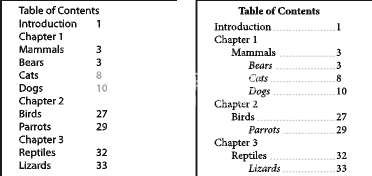
条目未应用段落样式前的目录(左)与条目应用段落样式后的目录(右)
如果要在目录中包含的段落出现在同一页面的不同文章中,则这些段落在目录中的顺序由其在页面上的位置决定。
-
如果已经为目录定义了具有适当设置的目录样式,则可以从“目录样式”菜单中选择该样式。
-
在“标题”框中,键入目录标题(如目录或插图列表)。此标题将显示在目录顶部。要设置标题的格式,请从“样式”菜单中选择一个样式。
-
选择“包含书籍文档”,为书籍列表中的所有文档创建一个目录,然后重编该书的页码。如果只想为当前文档生成目录,则取消选择此选项。(如果当前文档不是书籍文件的组成部分,此选项将变灰。)
-
确定要在目录中包括哪些内容,这可通过双击“其他样式”列表中的段落样式,以将其添加到“包括段落样式”列表中来实现。
-
选择“替换现有目录”,替换文档中所有现有的目录文章。如果想生成新的目录(如插图列表),则取消选择此选项。
-
指定选项,以确定如何设置目录中各个段落样式的格式。
注意:
最好定义一个包含目录格式以及其他选项的目录样式,如果您希望在文档中包含多个目录,则更应该如此操作。为此,请单击“存储样式”。也可以通过选择“版面”>“目录样式”来创建目录样式。
-
将出现载入的文本光标  。单击或拖动之前,可以移动到其他页面或创建新的页面,而不会丢失载入的文本。
。单击或拖动之前,可以移动到其他页面或创建新的页面,而不会丢失载入的文本。
-
单击或拖动页面上的载入文本光标可以放置新的目录文章。
注意:
应避免将目录框架串接到文档中的其他文本框架。如果替换现有目录,则整篇文章都将被更新后的目录替换。
当您需要在文档或书籍中创建不同的目录时,请使用目录样式。例如,可以将一个目录样式用于目录列表,将另一个目录样式用于广告商、插图或摄影人员名单。为每种类型的列表创建一个目录样式。
当您希望在其他文档中使用相同的目录格式时,创建目录样式也很有用。
注意:
不要将目录样式与具有“TOC”前缀的段落样式混淆。具有“TOC”前缀的段落样式(如“TOC title”)用于设置目录条目本身的格式。相反,目录样式是一个用于自动创建目录的设置集合。
-
在“标题”框中,键入目录标题(如目录或插图列表)。此标题将显示在目录顶部。要指定标题样式,请从“样式”菜单中选择一个样式。
-
从“其他样式”列表中,选择与目录中所含内容相符的段落样式,然后单击“添加”,将其添加到“包括段落样式”列表中。
-
单击“载入”,选择包含要复制的目录样式的 InDesign 文件,然后单击“打开”。
注意:
如果文档中的段落样式与导入的目录样式中的段落样式不匹配,则需要在生成目录之前先编辑该目录样式。
生成或编辑目录时,使用这些选项来确定所生成的目录文本的外观。其中某些选项仅在单击对话框中的“更多选项”后显示。
注意:
“样式”部分中的设置仅应用于当前在“包括段落样式”下选定的样式。可以为每种样式指定不同的格式选项。
对于“包括段落样式”中的每种样式,选择一种段落样式应用到相关联的目录条目。
您可能需要创建用来设置页码格式的字符样式。然后,就可以在“页码”右侧的“样式”弹出列表中选择此样式。(请参阅添加段落和字符样式。)
如果希望目录页码包含前缀或使用不同的编号惯例,请参阅定义章节页码。
条目与页码间指定要在目录条目及其页码之间显示的字符。默认值是 ^t,即让 InDesign 插入一个制表符。可以在弹出列表中选择其他特殊字符(如右对齐制表符或全角空格)。
注意:
在选择其他特殊字符之前请选择框中现有的文本,以确保不会同时包括两个字符。
您可能需要创建用来设置条目和页码间空格格式的字符样式。然后,就可以在“条目与页码间”右侧的“样式”弹出列表中选择此样式。(请参阅添加段落和字符样式。)
如果条目的段落样式包含制表符前导符设置,并且选择了制表符字符 (^t),则所生成的目录中会出现制表符前导符。
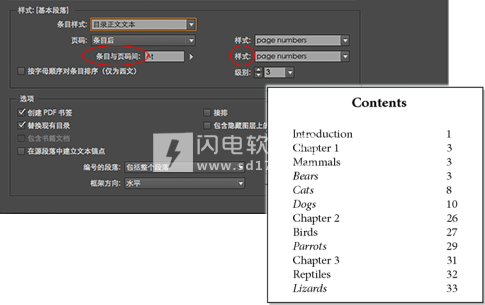
可以指定用于分隔条目与页码的字符,以及应用于字符的样式。
选择此选项将按字母顺序对选定样式中的目录条目进行排序。此选项在创建简单列表(如广告商名单)时很有用。嵌套条目(2 级或 3 级)在它们的组(分别是 1 级或 2 级)中按字母顺序排序。
注意
目录的排序顺序由文档的默认语言设置确定。要更改默认语言设置,应确保未选中任何内容,然后从“字符”面板的“语言”菜单中选择一种语言。
默认情况下,“包含段落样式”框中添加的每个项目比它的直接上层项目低一级。可以通过为选定段落样式指定新的级别编号来更改这一层次。此选项仅调整对话框中的显示内容。它对最终目录无效,除非该列表是按字母顺序排序的,此时其中的条目按级别排序。
将文档导出为 PDF 时,如果希望在 Adobe Acrobat 或 Adobe Reader® 的“书签”面板中显示目录条目,请选择此选项。
接排
如果希望所有目录条目接排到某一个段落中,请选择此选项。分号后跟一个空格 (; ) 可以将条目分隔开。
只有打算在目录中包含隐藏图层上的段落时,才能选择此选项。当创建其自身在文档中为不可见文本的广告商名单或插图列表时,此选项很有用。如果已经使用若干图层存储同一文本的各种版本或译本,则取消选择此选项。
如果目录中包括使用编号的段落样式,请指定目录条目是包括整个段落(编号和文本)、只包括编号还是只包括段落。
目录条目通常采用这样的格式:用点或制表符前导符分隔条目与其关联页码。
-
在“包含段落样式”下,选择希望其在目录显示中带制表符前导符的项目。
-
对于“条目样式”,选择包含制表符前导符的段落样式。
-
验证“条目与页码间”是否设置为 ^t(表示制表符)。单击“确定”或“存储”退出。
-
如有必要,可选择“版面”>“更新目录”来更新目录。否则,可置入新的目录文章。
-
选择“窗口”>“样式”>“段落样式”,以显示“段落样式”面板。
-
-
双击应用于目录条目的段落样式的名称。
-
从面板菜单中,选择“新建段落样式”。
-
选择右对齐制表符图标

,然后单击标尺以放置制表位。
如果在您要为之应用样式的段落中有编号列表项目,请务必使用两个制表符设置 — 第一个用于缩进编号,第二个用于制表符前导符。
目录相当于文档内容的缩影。如果文档中的页码发生变化,或者对标题或与目录条目关联的其他元素进行了编辑,则需要重新生成目录以便进行更新。
-
-
要更改目录条目,请编辑所涉及的单篇文档或编入书籍的多篇文档,而不是编辑目录文章本身。
-
要更改应用于目录标题、条目或页码的格式,请编辑与这些元素关联的段落或字符样式。
-
要更改页面的编号方式(例如,1、2、3 或 i、ii、iii),请更改文档或书籍中的章节页码。(请参阅在书籍中编排页码、章节和段落。)
-
若要指定新标题,或是在目录中使用其他段落样式,或是对目录条目的样式进行进一步设置,请编辑目录样式。
-
在包含目录的文本框架中选择或置入插入点,然后选择“版面”>“更新目录”。
-
如果文档中含有多个目录(如图目录和广告商名单目录),请选择包含其他列表的文本框架,然后选择“布局”>“更新目录”。
如果需要编辑目录,则应编辑文档中的实际段落(而不是目录文章),然后生成一个新目录。如果编辑目录文章,则会在生成新目录时丢失修订内容。出于相同的原因,应当对用来设置目录条目格式的样式进行编辑,而不是直接设置目录的格式。